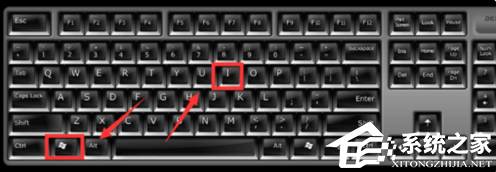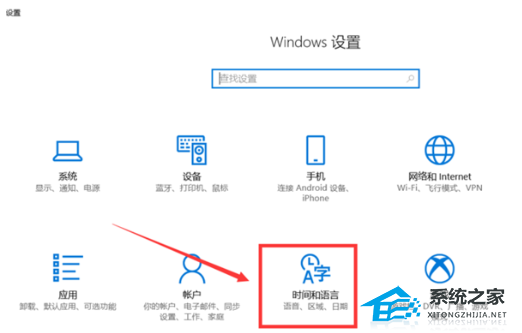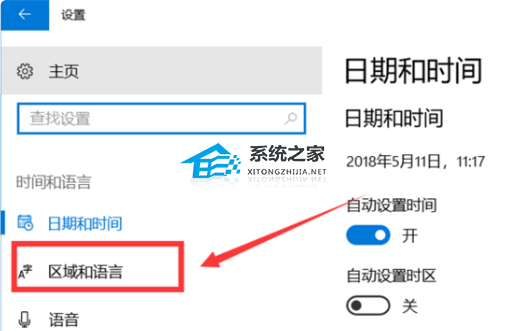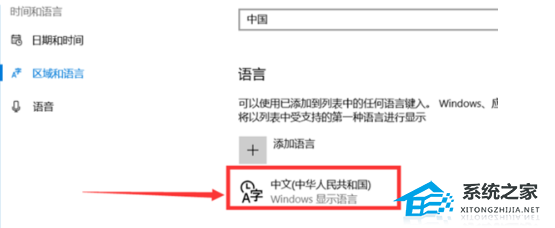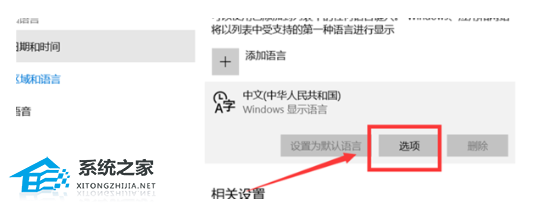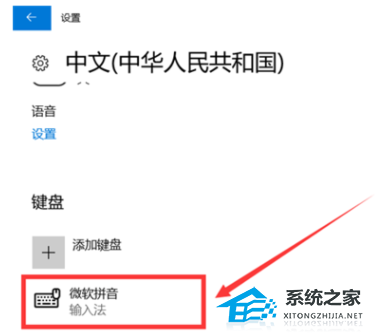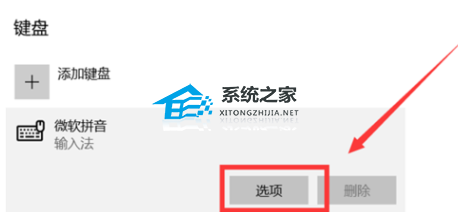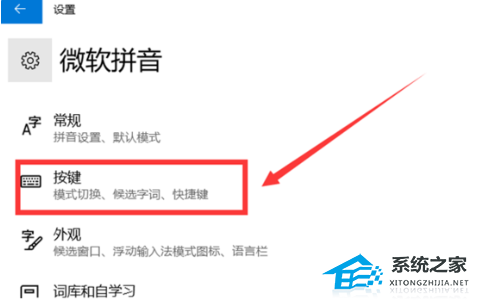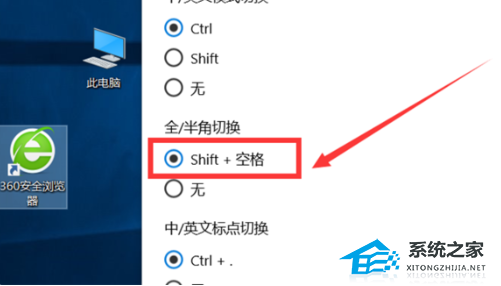全角与半角是输入法中的两种字符宽度模式,因此用户可能会遇到需要在不同场景下切换全角和半角输入状态的需求,那么这时候我们应该如何操作呢?接下来小编就为大家带来Win10全角半角切换的详细教程,不清楚的小伙伴就一起来看看吧。
Win10全角半角切换的详细教程
1. 按下“win”和“I”键打开设置窗口。
2. 设置窗口中,单击“时间和语言”选项。
3. 打开的页面中,单击“区域和语言”选项。
4. 单击“语言”下的“中文”。
5. 在“中文”展开项中选择“选项”按钮。
6. 单击弹出页面中键盘下的“微软拼音”。
7. 在“微软拼音”的展开项中单击“选项”按钮。
8. “微软拼音”设置窗口中,单击“按键”选项。
9. 将“全/半角切换”设置为“shift+空格”。
10. 设置完成后就能按shift和空格键来切换全角和半角了。
以上就是系统之家小编为你带来的关于“Win10怎么切换全角半角”的全部内容了,希望可以解决你的问题,感谢您的阅读,更多精彩内容请关注系统之家官网。

 时间 2024-01-22 13:52:28
时间 2024-01-22 13:52:28 作者 admin
作者 admin 来源
来源